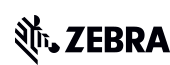Las soluciones industriales de Zebra pueden brindarle a su empresa una ventaja competitiva al conectar personas, activos y datos para ayudarle a tomar mejores decisiones.
Amplíe y active su estrategia minorista con una estructura digital que permita unificar su equipo, informar las prioridades e impulsar los resultados con las soluciones de tecnología minorista de Zebra.
Las soluciones de escaneo, impresión y computación móvil de Zebra conectan todas las áreas operativas de su almacén para agilizar las transformaciones y obtener beneficios transformadores.
Las soluciones de atención médica de Zebra ofrecen gestión de la identidad de los pacientes, dispositivos de salud móviles y datos de inteligencia empresarial para mayor eficiencia.
Las soluciones tecnológicas de fabricación de Zebra permiten a los fabricantes agilizar sus operaciones, optimizar el rendimiento de la planta y adaptarse a los cambios del mercado.
Las soluciones y productos de Zebra que lideran el mercado mejoran la satisfacción del cliente con un menor costo de interacción al mantener a los representantes de servicio conectados con colegas, clientes, directivos y las herramientas que utilizan para satisfacer a los clientes en toda la cadena de suministro.
Actualmente a nivel mundial, la demanda de empresas de transporte y logística es enorme. Las soluciones exclusivas de Almacén, Flota y Entrega, y Depósito y Terminal le ofrecen visibilidad a todos los aspectos de su negocio y permiten que las operaciones funcionen perfectamente durante todo el día.
Las soluciones tecnológicas de hotelería de Zebra preparan al personal de su hotel y restaurante para que puedan ofrecer un servicio superior al cliente y a los huéspedes mediante el seguimiento del inventario, entre otras cosas.
Proporcione a sus trabajadores de campo soluciones tecnológicas móviles orientadas a sus objetivos que les ayuden a captar y compartir datos críticos en cualquier entorno.
Sepa cómo las soluciones tecnológicas de Zebra para el sector público permiten a los gobiernos estatales y locales mejorar su eficiencia con dispositivos de seguimiento de activos y captación de datos.
Las soluciones tecnológicas bancarias de Zebra permiten a los bancos minimizar los costos y aumentar los ingresos en toda su red de sucursales. Más información.
Las computadoras móviles de Zebra equipan a sus empleados con los dispositivos que necesitan, desde tabletas y dispositivos de mano hasta dispositivos portátiles y computadoras montadas en vehículos.
Las impresoras de escritorio, móviles, industriales y portátiles para etiquetas adhesivas de códigos de barras, recibos, etiquetas RFID y tarjetas le ofrecen formas más inteligentes de realizar el seguimiento y la gestión de activos.
Los escáneres de código de barras 1D y 2D con cable e inalámbricos de Zebra se anticipan a cualquier problema de escaneo en diversos entornos, ya sea comercio minorista, atención médica, transformación e iluminación (T&L) o fabricación.
La amplia variedad de antenas e impresoras y lectores RAIN RFID (Identificación de radiofrecuencia) le ofrecen un seguimiento constante y preciso.
Elija suministros confiables para impresoras de etiquetas de código de barra, RFID y tarjetas cuidadosamente seleccionados para garantizar un buen rendimiento, calidad de impresión, durabilidad y legibilidad.
Las tecnologías de localización de Zebra ofrecen un seguimiento en tiempo real para que su organización gestione y optimice mejor sus activos y cree flujos de trabajo más eficientes.
Las tabletas robustas y laptops 2-en-1 de Zebra son livianas y delgadas, pero resistentes para trabajar en cualquier lugar con el sistema operativo de Windows o Android fácil de usar.
Con la familia de escáneres industriales fijos y tecnologías de procesamiento de imágenes de Zebra, puede adaptar sus soluciones a su entorno y aplicaciones.
Descubra una amplia variedad de accesorios de Zebra, desde cargadores y cables de comunicación hasta estuches y fundas, que le ayudarán a personalizar su dispositivo móvil para optimizar su eficacia.
Los motores de escaneo OEM, productos de etiqueta adhesiva privada OEM e imágenes, ofrecen una integración flexible y ayudan a mejorar el desarrollo de productos con la moderna tecnología OEM.
Los sensores ambientales de Zebra monitorean los productos sensibles a la temperatura y ofrecen información sobre las condiciones ambientales en todas las aplicaciones industriales.
Mantenga bajo los costos laborales, al personal contento y a su organización en regla. El hecho de agilizar las operaciones de manera tal que pueda enfrentar los cambios inesperados en la programación y la demanda de los clientes para impulsar las ventas, satisfacer a los clientes y mejorar el resultado final.
Ofrezca al personal de primera línea notificaciones de tareas en orden de prioridades y capacidades de comunicación mejoradas para facilitar la colaboración y ejecutar las tareas con mayor eficacia.
Obtenga una visibilidad completa de su inventario y localice automáticamente las filtraciones en todos los canales.
Anticipe la volatilidad del mercado y reduzca el nivel de incertidumbre. Prevea, planifique y manténgase flexible para adaptar el inventario a la demanda.
Reduzca los costos y aumente el rendimiento de los empleados, la seguridad y la red con un software diseñado para mejorar la infraestructura inalámbrica y las soluciones móviles de Zebra.
Explore el software de impresora de Zebra para integrar, gestionar y monitorear impresoras fácilmente, aprovechando al máximo los recursos informáticos y reducinedo al mínimo el tiempo de inactividad.
Aproveche al máximo cada etapa del proceso de análisis, desde la implementación hasta la optimización. El software para escáner de código de barras de Zebra le permite mantener los dispositivos actualizados y adaptarlos a las necesidades de su empresa para obtener una mayor rentabilidad de la inversión durante la vida útil del dispositivo.
El software y las utilidades de desarrollo, demostración y producción de RFID le ayudan a crear y gestionar la utilización de RFID con mayor eficacia.
El software y las utilidades de desarrollo, demostración y producción de RFID le ayudan a crear y gestionar la utilización de RFID con mayor eficacia.
Zebra DNA es el paquete de software empresarial más amplio del sector que ofrece una experiencia ideal para todos durante toda la vida útil de cada dispositivo de Zebra.
Avance en su transformación digital y ejecute sus planes estratégicos gracias a la tecnología de localización y seguimiento adecuada.
Mejore las operaciones de depósitos y fabricación con Symmetry, un software AMR para el manejo de flotas de robots móviles autónomos (AMR) y flujos de trabajo de automatización racionalizados.
El paquete de software de visión de máquinas Zebra Aurora les permite a los usuarios satisfacer sus necesidades de rastreo, inspección de visión y automatización industrial.
Zebra Aurora Focus aporta un nuevo nivel de simplicidad para controlar las soluciones de automatización de fabricación y logística en toda la empresa. Con esta potente interfaz, es más fácil configurar y ejecutar los escáneres industriales fijos y las cámaras inteligentes Machine Vision de Zebra, sin necesidad de contar con diferentes herramientas y reduciendo el tiempo de capacitación e implementación.
El kit de desarrollo de software (SDK) de procesamiento industrial de imágenes Aurora Imaging Library™, anteriormente Matrox Imaging Library, cuenta con una importante colección de herramientas de captura, procesamiento, análisis, visualización y archivo de imágenes. La personalización del código empieza aquí.
El entorno de desarrollo integrado (IDE) Aurora Design Assistant™, anteriormente Matrox Design Assistant, es una plataforma basada en diagramas de flujo para crear aplicaciones de procesamiento industrial de imágenes, con plantillas para acelerar el desarrollo y contar con soluciones en lìnea con mayor rapidez.
Diseñado para programadores con experiencia en aplicaciones de visión, Aurora Vision Library ofrece la misma funcionalidad sofisticada que nuestro software de Aurora Vision Studio, pero con lenguaje de programación.
Aurora Vision Studio, un software de procesamiento de imágenes para ingenieros de visión por máquina y computadora, permite la creación, integración y monitoreo rápido de las potentes aplicaciones de visión OEM.
Incorporar tecnología innovadora es fundamental para su éxito, pero puede ser algo complejo y disruptivo. Los servicios profesionales le ayudarán a acelerar la adopción y maximizar la productividad sin incidir en los flujos de trabajo, procesos comerciales y finanzas.
Managed Service de Zebra ofrece una gestión de dispositivos sin complicaciones para garantizar el máximo tiempo de actividad de sus computadoras móviles e impresoras de Zebra a través de expertos especializados.
Encuentre formas de ponerse en contacto con Zebra Technologies, como el email y el chat, haga una pregunta técnica o inicie una solicitud de reparación.
El programa de economía ciruclar de Zebra le ayuda a manejar los problemas actuales y planificar a futuro con soluciones inteligentes acordes a su presupuesto y en armonía con el medio ambiente.
Zebra Knowledge Center proporciona experiencia de aprendizaje que se puede adaptar para satisfacer las necesidades específicas de su entorno.
Zebra cuenta con una amplia variedad de cursos para capacitarse y capacitar a su personal, desde sesiones programadas hasta ofertas a distancia, así como cursos personalizados acorde a sus necesidades específicas.
Construya su reputación con ofertas de certificación de Zebra. Zebra ofrece varias opciones que pueden ayudarle a progresar en su carrera profesional.
Construya su reputación con ofertas de certificación de Zebra. Zebra ofrece varias opciones que pueden ayudarle a progresar en su carrera profesional.
¡Es el siguiente!
Estableciendo conexión...
¿DESEA FINALIZAR EL CHAT?
No se preocupe; una vez que finaliza el chat, puede guardar la transcripción. Haga clic en el nombre del agente en el encabezado y luego haga clic en Guardar transcripción.
Lo sentimos, su sesión ha caducado tras 30 minutos de inactividad. Inicie un nuevo chat para continuar.
Chat finalizado
Ya están disponibles las nuevas páginas de Soporte y Descargas mejoradas. Nosotros escuchamos sus pedidos. Visite la página de experiencia de Soporte y Descargas para obtener más información sobre esta actualización.
Soporte de la impresora de la serie ZD421
ZD421
La impresora ZD411 es parte de la familia de impresoras de la serie ZD400.
Conservar el comprobante de compra para la confirmación de la garantía.

ZD421C, ZD421T, ZD421D
Menú
- Empezar
- Descargas
- Documentación
- Videos
- Solución de problemas
- Software de la aplicación
- Recursos adicionales
Las directrices de instalación que aparecen a continuación conducen a la documentación en inglés. Puede acceder a las guías de usuarios localizadas en la pestaña DOCUMENTACIÓN.
¡IMPORTANTE ¡Aún no conecte la impresora a la computadora!
- Si conectó la impresora a la computadora a través de una conexión USB antes de la instalación del driver, es posible que la impresora aparezca como un dispositivo desconocido (sin especificar) en "Dispositivos e impresoras".
- Si es necesario, siga los pasos de recuperación antes de continuar la Paso 1.
1. Descargue e instale el driver de la impresora Windows v10 recomendado.
- Descargue el driver de la pestaña DESCARGAS.
- Siga las instrucciones que figuran en el
asistente de instalación de driver y ejecución del asistente de instalación de impresoras
2. Descargue e instale la utilidad de configuración de la impresora Zebra Setup Utilities (ZSU).
3. Conecta la impresora a un puerto USB de la computadora y enciéndala.
- Vea cómo usar Zebra Setup Utilities para configurar su impresora para una conexión inalámbrica o con cable.
- También puede consultar la pestaña VIDEOS para ver videos relacionados con opciones de número de serie/Ethernet y cortador/dispensador
4. Cargar medios (media suele referirse a las etiquetas adhesivas, pero también a las etiquetas de papel, papel de recibos y otros elementos que pueden imprimirse).
- Puede mirar el video en la pestaña VIDEOS.
- La configuración de medios debe coincidir con los medios que utiliza.
¿Cómo identificar un tipo de medio?.
5. Al usar medios de transferencia térmica, cargue la cinta o inserte el cartucho de cinta.
- Este paso no se aplica a la impresora térmica directa ZD421.
- Puede mirar videos en la pestaña VIDEOS.
- ¿Cómo saber si tiene medios de transferencia térmica?
Realice una prueba de rayado de medios.
6. Ejecutar la calibración de medios SmartCal e imprimir un informe de configuración. También hay videos disponibles en la pestaña VIDEOS.
7. Calibre manualmente los sensores de medios y cinta.
- Al cambiar el tamaño o el tipo de medios.
- Si se observan problemas de impresión, como etiquetas adhesivas que se saltean, inclinación vertical de la imagen/etiqueta, o errores de colocación de medios.
8. La configuración de la impresora debe coincidir con los suministros que utiliza para su trabajo de impresión y las opciones de su impresora. Ajuste la configuración de la impresora según sea necesario con el software Zebra Setup Utilities o el driver de impresora Windows v8.
*Los manuales de usuario adicionales relacionados con las opciones de hardware y conectividad están disponibles en inglés en la pestaña DOCUMENTACIÓN.
Descargas
Software esencial para el funcionamiento y la conexión del dispositivo.
¡Uy! Algo salió mal. Vuelva a intentar.

Si conectó su impresora a la computadora a través de una conexión USB antes de la instalación del driver, siga estos pasos de recuperación antes de instalar el driver de la impresora.
Documentación
Es posible que algunos documentos no estén traducidos en su idioma.
¡Uy! Algo salió mal. Vuelva a intentar.

Videos
Videos instructivos de la impresora ZD421 de transferencia térmica
- Changing Media
- Printer Features
- Printer Maintenance
- Changing Ribbon
- Cutter Option
- Printing a Configuration Report
- Replacing the Printhead
- Replacing the Platen Roller
- Ethernet Option
- Dispenser Option
- Serial Option
- Manual Print Darkness Adjustment
- Identifying Media
- Setup Wired Network Connection
- Erste Schritte
- Funktionen
- Manuelle Medienkalibrierung
- Wartung des Druckers
- Wechseln des Farbbands
- Wechseln des Mediums
- Installieren und Verwend der optionalen Schneidevorrichtung
- Drucken eines Konfigurationsberichts
- Ersetzen des Druckkopfes
- Manuelles Anpassen der Druckbreite
- Ersetzen der Druckwalze
- Manuelles Anpassen der Druckschwärzung
- Ethernet-Option
- WLAN-Option
- Installieren und Verwenden der Etikettenspender-Option
- Installieren des seriellen Zubehörteils
Desplazarse para ver más videos
Videos
Videos instructivos de la impresora ZD421 de transferencia térmica directa
- Printer Features
- Printer Maintenance
- Changing Media
- Cutter Option
- Media Calibration
- Manual Media Calibration
- Printing a Configuration Report
- Manual Print Width Adjustment
- Replacing the Printhead
- Replacing the Platen
- Manual Print Darkness Adjustment
- Ethernet Option
- Wi-Fi Option
- Dispenser Option
- Serial Option
- Identifying Media
- Erste Schritte
- Funktionen
- Wechseln des Mediums
- Installieren und Verwend der optionalen Schneidevorrichtung
- Drucken eines Konfigurationsberichts
- Manuelle Medienkalibrierung
- Wartung des Druckers
- Ersetzen des Druckkopfes
- Ersetzen der Druckwalze
- Manuelles Anpassen der Druckbreite
- Manuelles Anpassen der Druckschwärzung
- Ethernet-Option
- WLAN-Option
- Installieren und Verwenden der Etikettenspender-Option
- Installieren des seriellen Zubehörteils
Desplazarse para ver más videos
Videos
Videos instructivos de la impresora ZD421 con cartucho de cinta
- Changing Media
- Changing Ribbon Cartridge
- Printing a Configuration Report
- Cutter Option
- Dispenser Option
- Ethernet Option
- Media Calibration
- Printer Features
- Printer Maintenance
Desplazarse para ver más videos
Software de la aplicación
Productos de software de Zebra que pueden mejorar su experiencia con este dispositivo.
¡Uy! Algo salió mal. Vuelva a intentar.

Recursos adicionales
Recursos y enlaces útiles para mejorar su experiencia.
Contenido de asistencia
Acompáñenos en nuestro foro de debate donde podrá conectarse con usuarios y embajadores de Zebra a nivel mundial.
Print DNA
Garantía y reparación
Para algunos servicios, necesitará un número de serie. Aquí puede encontrarlo en su dispositivo.
Manténgase al día con Zebra.
Suscríbete a nuestro boletín de noticias.
Legal Términos de uso Política de privacidad Transparencia de la cadena de suministro
ZEBRA y la cabeza estilizada de Zebra son marcas comerciales de Zebra Technologies Corp., registradas en muchas jurisdicciones de todo el mundo. Todas las demás marcas comerciales son propiedad de sus respectivos propietarios. ©2024 Zebra Technologies Corp. y/o sus filiales.